Maison >Tutoriel système >Série Windows >La meilleure méthode pour configurer la mémoire Win114G et la mémoire virtuelle
La meilleure méthode pour configurer la mémoire Win114G et la mémoire virtuelle
- PHPzavant
- 2024-01-05 15:40:051414parcourir
La mémoire virtuelle peut être définie lorsque notre ordinateur n'a pas suffisamment de mémoire. Une fois le réglage terminé, cela peut nous aider à libérer de l'espace sur l'ordinateur. Si l'ordinateur est inférieur à 4 Go, il est recommandé de définir 2 à 4 Go de mémoire. .
Comment définir la meilleure mémoire virtuelle pour la mémoire Win1114G :
Réponse : 2-4G
De manière générale, si la mémoire de l'ordinateur est inférieure à 4G, le paramètre de mémoire de 2-4G est le meilleur.
Si elle est de 8 g, la mémoire peut être d'environ 4 à 13 Go. Si elle dépasse 8 g, il est recommandé de régler 8 g.

Comment définir la mémoire virtuelle dans win11 :
1 Tout d'abord, nous cliquons sur Paramètres.
2. Cliquez ensuite sur Système.

3. Recherchez les informations système dans le système.
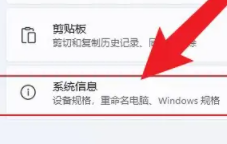
4. Cliquez ensuite sur "Paramètres système avancés".

5. Cliquez ensuite sur "Paramètres".

6. Recherchez ensuite Avancé et cliquez sur Modifier.
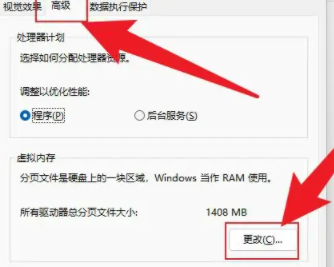
7. Enfin, ouvrez le haut et vous pourrez ensuite personnaliser la taille.

Ce qui précède est le contenu détaillé de. pour plus d'informations, suivez d'autres articles connexes sur le site Web de PHP en chinois!

